Blizzard Battle.net non ha bisogno di presentazioni poiché ha escluso milioni di cuori da quando è stato rilasciato. Questa piattaforma di gioco è estremamente popolare ed è molto apprezzata dagli utenti, il che è abbastanza buono e il merito ovviamente va agli sviluppatori per aver introdotto una piattaforma così fantastica. Ma purtroppo i servizi Blizzard non sono impeccabili.
Recentemente, durante la navigazione nel sito del forum, abbiamo scoperto che diversi utenti hanno affermato che durante l’accesso o durante il gioco viene visualizzato un fastidioso errore sul loro schermo e cioè “sei stato disconnesso dai servizi Blizzard”. Gli utenti sono molto delusi dall’errore, poiché impedisce loro di giocare senza problemi. Quindi, considerando le lamentele di quegli utenti, siamo qui con questo blog in cui analizzeremo in modo approfondito l’errore e cercheremo di fornire tutti i modi possibili per superare il problema.
Quali sono le cause “Sei stato disconnesso dai servizi Blizzard”
- Windows obsoleto e relativi driver
- Interferenza del firewall
- Eseguire inutilmente applicazioni in background
Metodi di risoluzione dei problemi per te sei stato disconnesso dai servizi Blizzard
Metodo 1: aggiorna Windows
Nel primo metodo ti consigliamo di aggiornare Windows. Un Windows obsoleto non è in grado di comunicare con il server, il che alla fine si traduce in molti errori e la situazione attuale è una di queste. Quindi gentilmente aggiorna Windows e per farlo segui le linee guida di seguito menzionate:
Passaggio 1: vai su Impostazioni di Windows> Aggiornamento e sicurezza
Passaggio 2: fai clic su Verifica aggiornamenti> dopodiché segui le linee guida sullo schermo e quindi installa gli aggiornamenti disponibili.
Metodo 2: aggiorna i driver
Dopo aver aggiornato Windows, ti consigliamo di aggiornare i driver. Un driver obsoleto/corrotto è uno dei motivi principali per affrontare l’errore. Quindi gentilmente aggiorna i tuoi driver all’ultima versione. Hai due opzioni per aggiornare i driver del dispositivo: manualmente e automaticamente.
Per aggiornare manualmente il driver:
Passaggio 1: vai a Gestione dispositivi e lì avrai la possibilità di aggiornare i driver all’ultima versione.
Per aggiornare automaticamente il driver:
Ti consigliamo di scegliere uno strumento di driver automatico se non hai tempo, pazienza e competenza tecnica. Questo strumento aggiornerà i tuoi driver con quelli più compatibili in pochi clic.
Ottieni lo strumento driver automatico
Metodo 3: controlla lo stato del server Blizzard
È probabile che si verifichi l’errore se il server Blizzard è inattivo o in manutenzione. In tal caso, tutto ciò che serve è aspettare che il server torni a funzionare. Puoi controllare lo stato del server su BlizzardCS Twitter.
Metodo 4: spegnere e riaccendere i dispositivi di rete
Dopo aver esaminato lo stato del server, ti suggeriremo di controllare il problema della rete locale. Quindi riavvia i nostri dispositivi di rete per correggere i problemi. Per farlo, segui le linee guida di seguito indicate:
Passaggio 1: prima di tutto scollega il modem (e il router wireless se è un dispositivo separato) dalla presa di corrente.

Passaggio 2: è necessario attendere 60 secondi affinché il modem si raffreddi
Passaggio 3: quindi ricollegare i dispositivi di rete e attendere che le spie tornino alla normalità
Passaggio 4: infine riavviare il computer e verificare se il problema è stato risolto o meno.
Metodo 5: ripristinare l’interfaccia utente
Diversi utenti hanno affermato di essere riusciti a superare il problema ripristinando l’interfaccia utente, quindi puoi anche provare a farlo seguendo le linee guida di seguito indicate:
Passaggio 1: per prima cosa esci completamente dal gioco
Passaggio 2: Nota: se disponi di gestori di componenti aggiuntivi, disinstalla gentilmente per assicurarti che non aggiungano nuovamente i componenti aggiuntivi rimossi
Passaggio 3: fai clic su Opzioni e seleziona Mostra in Explorer in Battle.net> esci da Blizzard.net
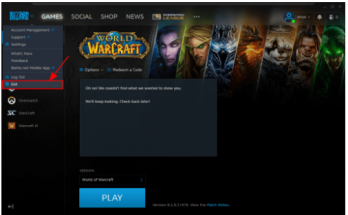
Passaggio 4: fai doppio clic sulla cartella del gioco nella finestra richiesta
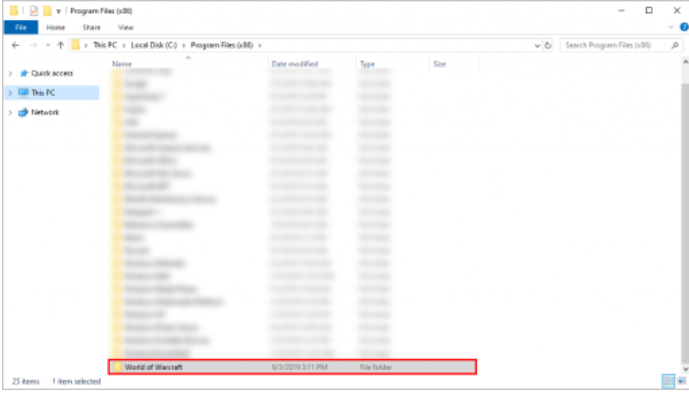
Passaggio 5: quindi fai doppio clic sulla versione del gioco che presenta il problema di connessione ( _retail_ o _classic_ )
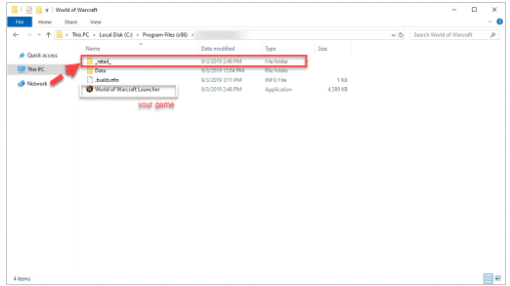
Passaggio 6: rinomina queste cartelle: Cache, Interface e cartelle WTF in
CacheOld, InterfaceOld e WTFOld
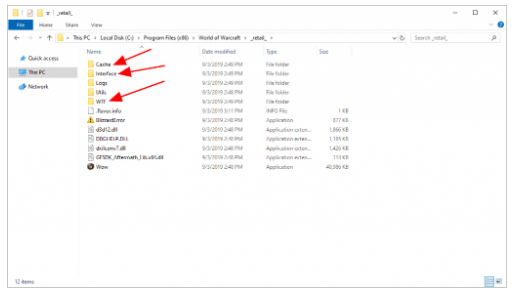
Metodo 6: svuota il DNS e rinnova l’IP
Se sei ancora bloccato con l’errore “Sei stato disconnesso dai servizi Blizzard”, ti suggeriamo di svuotare il DNS e quindi di rinnovare l’IP per assicurarti che il tuo sistema interagisca correttamente con gli host.
Segui i passaggi indicati di seguito per svuotare il DNS:
Passaggio 1: premi il tasto Win e digita cmd> fai clic con il pulsante destro del mouse sul prompt dei comandi quando viene richiesto e seleziona Esegui come amministratore
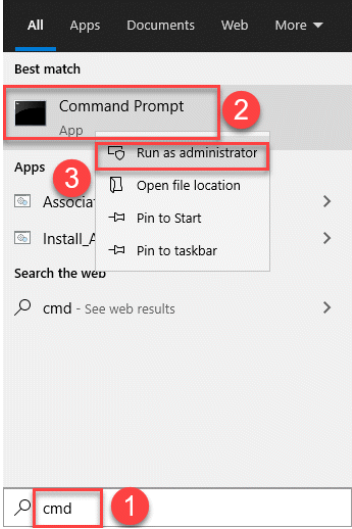
Passaggio 2: tocca Sì per concedere l’autorizzazione quando viene richiesta l’autorizzazione
Passaggio 3: quindi digita ipconfig/flushdns e quindi premi Invio

Segui le seguenti linee guida per rinnovare il tuo IP:
Passaggio 1: premere i tasti di Windows, quindi digitare cmd> fare clic con il pulsante destro del mouse sul prompt dei comandi quando viene richiesto, quindi selezionare Esegui come amministratore
Passaggio 2: tocca Sì per eseguire il prompt dei comandi quando viene richiesta l’autorizzazione
Passaggio 3: quindi digita ipconfig /release e quindi premi Invio
Passaggio 4: digita ipconfig /renew e premi Invio> una volta eseguiti i comandi, quindi controlla se il problema è stato risolto o meno.
Metodo 7: chiudere le applicazioni in background
Qui ti suggeriamo di chiudere le app non necessarie in esecuzione\g in background poiché stanno consumando le risorse di rete. Per fare ciò puoi seguire i passaggi indicati di seguito:
Passaggio 1: premere il tasto Windows, quindi premere i tasti Ctrl, Maiusc ed Esc contemporaneamente per aprire Gestione attività
Passaggio 2: seleziona la scheda Avvio e fai clic con il pulsante destro del mouse su ciascun elemento> fai clic su Disabilita
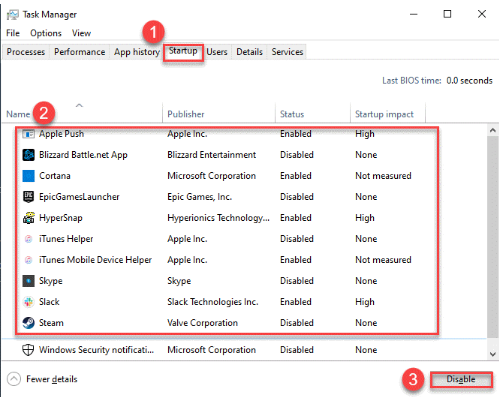
Passaggio 3: riavvia il computer e controlla se il problema è stato risolto o meno
Verdetto!!!
Tutto dipende dal fatto che sei stato disconnesso dai servizi Blizzard. Il mio lavoro è finito qui e spero davvero che l’articolo ti aiuti a superare l’errore. Grazie per la lettura e buona fortuna con le correzioni.